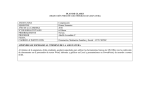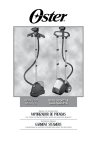Download Asistente Liberador de Espacio
Transcript
1 Asistente Liberador de Espacio Manual de Usuario Desarrollo para Dispositivo Asistente Liberador de Espacio 2 Introducción..........................................................................................................................................3 ¿Qué es el Asistente Liberador de Espacio?.........................................................................................3 Propósito de la aplicación................................................................................................................3 Precauciones y recomendaciones al momento de usar el Asistente................................................3 ¿Cuándo se abre o cierra el Asistente?........................................................................................4 Conceptos a tener en cuenta.............................................................................................................4 Eliminación.................................................................................................................................4 Mover..........................................................................................................................................4 Espacio total usado......................................................................................................................4 Dispositivo de Almacenamiento Externo....................................................................................4 Valores y símbolos utilizados ..............................................................................................................5 Estado de las carpetas......................................................................................................................5 Valores y colores del espacio total utilizado...................................................................................5 Preguntas Frecuentes FAQ...................................................................................................................6 Composición de las ventanas................................................................................................................7 Ventana principal.............................................................................................................................7 Imagen.........................................................................................................................................7 Descripción.................................................................................................................................7 Ventana de eliminación...................................................................................................................8 Imagen.........................................................................................................................................8 Descripción.................................................................................................................................8 Ventana de Respaldo/Mover............................................................................................................9 Imagen.........................................................................................................................................9 Descripción.................................................................................................................................9 CASOS DE USO................................................................................................................................10 ELIMINACIÓN.............................................................................................................................10 Eliminación de una archivo.......................................................................................................10 Eliminación de Todo el contenido de una carpeta....................................................................14 MOVER.........................................................................................................................................15 Mover un archivo......................................................................................................................16 Mover todo el contenido de una carpeta...................................................................................21 Desarrollo para Dispositivo Asistente Liberador de Espacio 3 Introducción Este manual explica las funciones básicas del asistente. Se muestran casos particulares de uso y se detallan las preguntas frecuentes que pueden surgir. ¿Qué es el Asistente Liberador de Espacio? El Asistente Liberador de Espacio es una aplicación desarrollada para computadoras Magallanes con Ubuntu 10.04 que permite liberar espacio del disco duro mediante la eliminación y/o movimiento de archivos hacia un dispositivo externo (pendrive, tarjeta SD, disco duro externo, teléfono celular, entre otros). Atención: El asistente no elimina programas o actualizaciones. Propósito de la aplicación La aplicación fue desarrollada para evitar que el disco duro se quede sin espacio libre y alertar al usuario si el espacio disponible es muy pequeño, ya que si el disco se llena el equipo puede quedar bloqueado. Precauciones y recomendaciones al momento de usar el Asistente Al momento de usar el asistente se deben de tener las siguientes precauciones y recomendaciones. • NO RETIRAR EL PENDRIVE mientras se ejecuta el asistente ◦ Es muy importante que se cumpla con esa condición. Ya que si se retira al momento de respaldar/mover los archivos pueden quedar dañados e inutilizables. • SER PACIENTE AL MOVER LOS ARCHIVOS ◦ El proceso mover archivos a través de este asistente puede llevar más tiempo de lo usual, sea paciente. • LA ELIMINACIÓN DE LOS ARCHIVOS ES DEFINITIVO ◦ Atención; si elige eliminar archivos tenga en cuenta que no podrá recuperarlos. Elija cuidadosamente los archivos a eliminar para evitar perder información importante. Desarrollo para Dispositivo Asistente Liberador de Espacio 4 ¿Cuándo se abre o cierra el Asistente? Este asistente se ejecuta automáticamente al iniciar sesión en los siguientes casos: Espacio total usado entre: 95% a 100% - En este caso el usuario deberá liberar espacio para poder cerrar el asistente. • Espacio total usado entre: 85% y 94,99% - En este caso el usuario puede cerrar el asistente sin liberar espacio. NOTA: Como excepción este asistente no se ejecutará cuando a pesar de tener poco espacio disponible en disco, éste no sea ocupado por archivos sino por programas y aplicaciones, por ejemplo. Si acostumbra a descargar programas y aplicaciones se sugiere que revise periódicamente el espacio disponible en el disco duro, Para conocer más detalles haga clic aquí. Conceptos a tener en cuenta Eliminación Implica la eliminación total del archivo o carpeta. Los archivos eliminados no podrán ser recuperados ya que no se alojan en la papelera ni en ningún otro lugar de la computadora. Mover El concepto mover es igual a “Cortar y Pegar”,, los archivos son removidos de la computadora para ser alojados en el dispositivo seleccionado. Por lo tanto, no quedará copia en la computadora. Espacio total usado Es un valor representado por un porcentaje que corresponde al espacio utilizado. Por ejemplo un 100% significa que el disco duro de la computadora está totalmente lleno. Dispositivo de Almacenamiento Externo Serie de dispositivos que pueden guardar información como por ejemplo un pendrive, tarjeta SD, disco duro externo e inclusive algunos modelos de teléfonos celulares y reproductores de música, entre otros. Desarrollo para Dispositivo Asistente Liberador de Espacio 5 Valores y símbolos utilizados Estado de las carpetas Determina que la carpeta no tiene contenido o el espacio que ocupa en la máquina es pequeño. Determina que la carpeta está en alerta y se recomienda eliminar o mover alguno de sus archivos. Determina que la carpeta está en nivel crítico y es necesario eliminar o mover archivos contenidos en ella. Valores y colores del espacio total utilizado 0% a 84,99% El espacio utilizado en la computadora es aceptable. 85% a 94,99% El espacio utilizado en la computadora representa una alerta. 95% a 100% El espacio utilizado en la computadora es crítico. También se representan con las siguientes imágenes El espacio utilizado en la computadora es aceptable. El espacio utilizado en la computadora es de alerta. El espacio utilizado en la computadora es crítico. Desarrollo para Dispositivo Asistente Liberador de Espacio 6 Preguntas Frecuentes FAQ P: ¿Qué es el Asistente Liberador de Espacio? R: El Asistente Liberador de Espacio es una herramienta que ayuda al usuario en el proceso de eliminación y respaldo de archivos. P: ¿Por qué no puedo salir del asistente? R: El asistente permanecerá abierto hasta que se libere un 5% o más de la capacidad del disco duro de la computadora. Esto se logra eliminando o moviendo archivos hacia un dispositivo de almacenamiento como un pedrive por ejemplo. P: ¿Se puede sacar el asistente del inicio de sesión? R: No, el asistente se desarrolló para que se ejecute al inicio de sesión con el objetivo de facilitar al usuario el mantenimiento de la computadora en estado óptimo. P: ¿El Asistente está en Windows? R: No, el asistente es un programa desarrollado para Ubuntu 10.04 P: ¿Dónde puedo descargar el Asistente? R: El asistente no se puede descargar. Es posible obtenerlo con la actualización que se produce al conectar la computadora a una Red Ceibal. P: ¿En qué momento coloco el pendrive para respaldar los datos? R: El pendrive lo puedes colocar en cualquier momento. Pero se recomienda que lo tengas conectado antes de prender la computadora. P: ¿Es necesario tener un pendrive para liberar ejecutar este asistente? R: No. El pendrive o cualquier otro dispositivo de almacenamiento masivo (disco duro, celular, reproductor de música, por ejemplo) se usa como lugar donde se guardarán aquellos archivos que el usuario desea conservar. Así se obtiene un doble beneficio, por un lado el disco de la computadora cuenta con suficiente espacio libre para su correcto funcionamiento y por otro, el usuario guarda archivos valiosos en otro dispositivos a fin de tenerlos disponibles cuando los necesite. P: ¿Por qué me dice que no tengo un pendrive conectado cuando ya lo hay? R: Detectar el pendrive toma unos segundos si el problema persiste pasado este tiempo, reinicia la computadora con el pendrive conectado. P: ¿Es posible desconectar el pendrive durante la ejecución del asistente? R: No se recomienda hacerlo pero si de igual forma lo hace, tenga la precaución de apagar la computadora antes de retiral el dispositivo. P: ¿Cuándo tengo que eliminar o mover archivos? R: Al menos deberá mover o eliminar archivos hasta que el asistente muestre una imagen como esta: o como esta: En este ultimo caso, el asistente se ejecutará de todas formas al encender la computadora pero podrá cerrarlo y usar su computadora. Desarrollo para Dispositivo Asistente Liberador de Espacio 7 Composición de las ventanas Ventana principal Imagen Descripción 1 Marcador para seleccionar eliminar o mover los archivos. Marcador para seleccionar los archivos uno por uno o seleccionar todos los archivos contenidos en una carpeta. Carpetas específicas de Ubuntu. Al hacer clic se ejecutará la opción seleccionada 3 anteriormente ya sea mover o eliminar. Imágenes que corresponden al botón a su izquierda y determinan que tan llenos están las 4 carpetas. [Ver más adelante para más información] 5 Valor que muestra cuanto espacio ocupado hay en el disco. Siendo 100% totalmente ocupado. 2 6 Selector de pendrive. Se activa marcando: Mover los archivos - Todos Imagen representativa del Espacio total usado (5). Ésta cambiará a medida que se vaya liberando espacio en el disco. 8 Botón para cerrar la aplicación. 7 Desarrollo para Dispositivo Asistente Liberador de Espacio 8 Ventana de eliminación Imagen Descripción 1 Los archivos contenidos en la carpeta seleccionada. 2 Botón para ir a la ventana principal. 3 Botón para eliminar los archivo/s seleccionados. Desarrollo para Dispositivo Asistente Liberador de Espacio 9 Ventana de Respaldo/Mover Imagen Descripción 1 Archivos contenidos en la carpeta seleccionada. 2 Selector de pendrive. 3 Indicador de espacio utilizado en el pendrive. La sección en rojo de la barra representa el espacio utilizado. 4 Indicador de movimiento de archivos 5 Botón para ir a la ventana principal. 6 Botón para Respaldar los archivos seleccionados. Desarrollo para Dispositivo Asistente Liberador de Espacio 10 CASOS DE USO ELIMINACIÓN Eliminación de un archivo Seleccione la opción: ELIMINAR LOS ARCHIVOS 1- Elija: “Seleccionarlos” 2- Elija la carpeta donde se encuentra el archivo a eliminar. Desarrollo para Dispositivo Asistente Liberador de Espacio 11 Seleccione el archivo y presione “Eliminar” Desarrollo para Dispositivo Asistente Liberador de Espacio 12 A continuación verá un mensaje de confirmación, presione “Si” para eliminar el/los archivos seleccionados. Desarrollo para Dispositivo Asistente Liberador de Espacio 13 Al finalizar la operación el/ los archivos seleccionados serán eliminados y podrá elegir nuevos archivos para mover o eliminar. Desarrollo para Dispositivo Asistente Liberador de Espacio 14 Eliminación de Todo el contenido de una carpeta Seleccione la opción ELIIMINAR LOS ARCHIVOS 1- Seleccione “Todos” 2- Elija la carpeta que contiene los archivos que desea eliminar. A continuación verá un mensaje de confirmación, presione “Si” para continuar Desarrollo para Dispositivo Asistente Liberador de Espacio 15 Al finalizar verá que que el ícono de estado de las capetas puede cambiar. Así, una carpeta que se presente inicialmente en estado crítico puede cambiar al estado de alerta o a estado óptimo dependiendo de los archivos que hayan sido eliminados o movidos durante la ejecución del asistente. MOVER Al momento de elegir la opción MOVER LOS ARCHIVOS debe tener un pendrive (o similar) conectado a la computadora. De lo contrario se desplegará un mensaje solicitando conectarlo. Desarrollo para Dispositivo Asistente Liberador de Espacio 16 Mover un archivo Seleccione la opción: MOVER LOS ARCHIVOS 1- Elija “Seleccionarlos” 2- Seleccione la carpeta a la cual desea mover el/los archivos. Desarrollo para Dispositivo Asistente Liberador de Espacio 17 Seleccione el archivo a mover y luego presione “Respaldar” Desarrollo para Dispositivo Asistente Liberador de Espacio 18 Cuando se seleccione uno o más archivos cuyo tamaño supere el espacio disponible del pendrive o aparecerá un mensaje como el que se muestra en la siguiente imagen. Desarrollo para Dispositivo Asistente Liberador de Espacio 19 Si el pendrive cuenta con espacio suficiente presione “Respaldar” para mover el/los archivos seleccionados. Desarrollo para Dispositivo Asistente Liberador de Espacio 20 Al comenzar la operación “Mover” una barra verde en la parte inferior de la pantalla indica que se está realizando la operación y los botones se bloquean. Al finalizar verá el siguiente mensaje. Desarrollo para Dispositivo Asistente Liberador de Espacio 21 Mover todo el contenido de una carpeta Seleccione la opción: MOVER LOS ARCHIVOS 1- Elija “Todos” 2- Seleccione el dispositivo. 3- Elija la carpeta que contiene los archivos a mover. A continuación verá un mensaje de confirmación, presione “Si” para continuar. Desarrollo para Dispositivo Asistente Liberador de Espacio 22 Al comenzar la operación “Mover”, una barra verde en la parte inferior de la pantalla indica el avance. Al finalizar verá el siguiente mensaje. Desarrollo para Dispositivo Asistente Liberador de Espacio